Salut ! Prêt à booster vos sessions de ménage avec votre nouveau robot Ultenic ? Le connecter à l’appli est plus simple que prévu — et on est là pour vous guider pas à pas. Que vous soyez technophile ou débutant, ce guide vous explique tout. C’est parti !
Pourquoi connecter son robot Ultenic à l’appli ?
Avant de plonger, saviez-vous que l’appli Ultenic n’est pas qu’un simple contrôleur ? C’est votre centre de commande pour personnaliser, programmer et surveiller vos tâches. Avec ça, vous pouvez :
- Planifier des sessions de nettoyage même en étant absent.
- Définir des zones interdites pour protéger vos tapis ou meubles.
- Surveiller la batterie et recevoir des alertes d’entretien.
- Résoudre les problèmes en temps réel.
Vous rêviez d’un aspirateur obéissant ? L’appli va le transformer en super-héros domestique. Allons-y !
Ce dont vous avez besoin avant de commencer
Vérifiez que tout est prêt pour éviter les galères :
- Votre robot Ultenic (chargé ou branché sur sa base).
- Un réseau Wi-Fi (privilégiez le 2.4 GHz pour plus de stabilité).
- L’appli Ultenic installée sur votre smartphone (iOS ou Android).
- Une connexion Internet stable sur votre téléphone.
Tout est prêt ? Allez, on passe à l’action !
Étape 1 : Télécharger et ouvrir l’appli Ultenic
Commencez par récupérer l’appli depuis l’App Store ou Google Play. Une fois installée, ouvrez-la et cliquez sur « Inscription » pour créer un compte. C’est gratuit, promis !
Astuce : Utilisez la même adresse e-mail que celle de vos autres appareils connectés. Ça facilitera la synchronisation plus tard !
Étape 2 : Allumer votre robot
Branchez votre Ultenic à sa base de charge ou assurez-vous qu’il est plein. L’appli a besoin que l’appareil soit allumé pour établir la connexion.
À noter : Si les lumières de votre robot clignotent en rouge, vérifiez le manuel pour les codes d’erreur. Batterie faible ou capteur bloqué ?
Étape 3 : Associer le robot via Bluetooth
- Appuyez et maintenez le bouton Accueil sur le robot pendant 3 secondes jusqu’à ce que le LED clignote en bleu.
- Dans l’appli, sélectionnez « Ajouter un appareil » puis « Robot aspirateur ».
- Choisissez votre réseau Wi-Fi et saisissez le mot de passe.
Pourquoi commencer par Bluetooth ? Cela permet au robot de « se présenter » à l’appli avant de passer au Wi-Fi. Imaginez une poignée de main technologique !
Étape 4 : Se connecter au Wi-Fi
Une fois le Bluetooth activé, l’appli vous demandera de basculer sur votre réseau 2.4 GHz. Retapez le mot de passe et laissez faire la magie.
Problèmes courants :
- Connexion Wi-Fi échouée ? Rapprochez-vous du routeur.
- Aucun réseau 2.4 GHz disponible ? Vérifiez que votre téléphone n’utilise pas que le 5 GHz.
Étape 5 : Personnaliser vos réglages
Bravo, votre robot est connecté ! Prenez le temps de :
- Donner un nom à votre appareil (« Bébé » ou « Turbo 3000 » ?).
- Définir des zones interdites sur la carte.
- Programmer des ménages quotidiens.
Dépannage : Quand ça coince
On a tous déjà eu droit à un bug. Voici comment résoudre les problèmes :
Problème : « Connexion impossible »
- Redémarrez le robot et le téléphone.
- Rapprochez-vous du routeur pendant la configuration.
Problème : Le robot ne répond plus
- Vérifiez la stabilité du Wi-Fi (faite un test de vitesse).
- Mettez à jour l’appli et le firmware via les paramètres.
Pourquoi choisir Ultenic ?
Maintenant que c’est connecté, pourquoi Ultenic cartonne-t-il ? Nos robots sont pensés pour les vraies galères du quotidien :
- Navigation intelligente qui évite les jouets éparpillés.
- Bacs auto-videurs pour un vrai ménage sans effort.
- Prix abordables avec des fonctionnalités premium.
Prêt à passer au niveau supérieur ? Découvrez nos modèles phares dès maintenant !

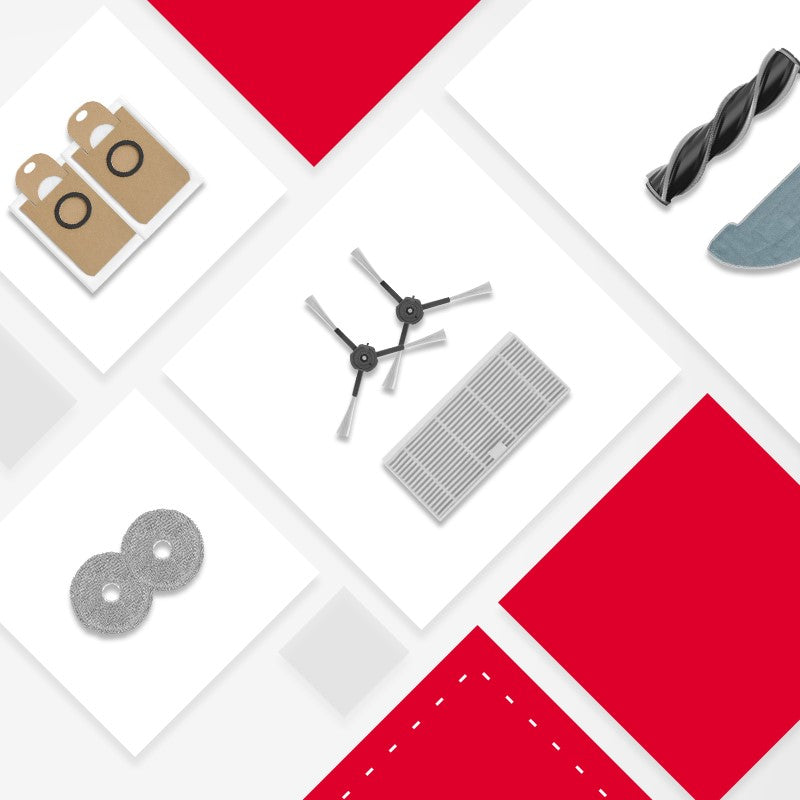





Laisser un commentaire
Ce site est protégé par hCaptcha, et la Politique de confidentialité et les Conditions de service de hCaptcha s’appliquent.